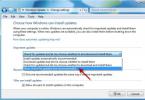Predtým, ako si vyberiete, ktorý systém chcete použiť, Windows 8 alebo 10, musíte vedieť, ako sa líšia. Pozrime sa na rozdiely, s ktorými sa môže stretnúť každý, a nie na systémové jemnosti, ktoré sú dôležité len pre vývojárov.
Porovnávacie kritériá
Pri výbere systému, na ktorom budete v blízkej budúcnosti pracovať, nezabudnite venovať pozornosť nasledujúcim bodom:
- vzhľad, dizajn. Stojí za zváženie, že farebnú schému je možné prispôsobiť a rozhranie je možné prispôsobiť pomocou systémových nastavení a programov tretích strán;
- výkon. Rôzne verzie systému vyriešia rovnaké problémy na rovnakých počítačoch v rôznych časoch: niektoré OS zaberú viac času, niektoré menej;
- podpora zariadenia. Niektoré moderné zariadenia fungujú iba s najnovšou verziou systému Windows a staršie s ňou nie vždy fungujú. Hoci Windows 10 rieši posledný problém pomocou režimu kompatibility;
- prítomnosť funkcií. Podpora Microsoftu pre Windows 8 oficiálne skončila, takže nové technológie a služby, ktoré spoločnosť vymyslela, sa do starého operačného systému nepridávajú.
Porovnaním dvoch verzií podľa vyššie opísaných kritérií môžete pochopiť, ktorá verzia je pre vás tá pravá. K správnemu rozhodnutiu vám pomôže aj spätná väzba od ľudí, ktorí testovali oba Windows.
Minimálne požiadavky
Minimálne požiadavky predstavujú zoznam „najslabších“ komponentov, ktoré tvoria počítač, ktorých prítomnosť je potrebná na inštaláciu systému. Ak vaša grafická karta, procesor alebo akýkoľvek iný komponent nespĺňa minimálne požiadavky, nebudete môcť inovovať na nový Windows. Jediným východiskom je nahradiť ho moderným a produktívnejším analógom.
Minimálne požiadavky pre Windows 8 a 10 sú rovnaké. Hoci najnovšia verzia systému získala širšiu škálu funkcií, dobrá optimalizácia umožnila nezvyšovať minimálnu úroveň výkonu:
- 1 GHz procesor;
- RAM - 1 GB alebo 2 GB pre 32-bitové a 64-bitové systémy;
- HDD alebo SSD disk so 16 GB alebo 20 GB voľnej pamäte pre 32 a 64-bitové systémy;
- Grafická karta musí podporovať DirectX verzie 9 alebo vyššej.
Porovnanie dizajnu
Windows 8 sa veľmi líši od ostatných verzií, pretože má inovatívny dizajn dlaždíc. Neexistuje žiadna tradičná pracovná plocha, prístup k aplikáciám je poskytovaný prostredníctvom obdĺžnikových dlaždíc. Používateľ má právo ich presúvať, meniť farby a rozmery.
Windows 8 má dlaždicový dizajn
Keďže vzhľad G8 spôsobil veľa nesúhlasu, Windows 10 vrátil obvyklý dizajn: pracovnú plochu so skratkami a ponuku Štart. Jediný rozdiel je v tom, že systémový vyhľadávací panel je teraz na samostatnej karte. Rozhranie je podobné prezentácii Windows 7, ale mierne modernizované: nepotrebné prvky boli odstránené, systémové nastavenia sú organizované a intuitívne, okenné rámy sú ploché a obdĺžnikové.
 V systéme Windows 10 sa vrátila pracovná plocha a ponuka Štart, ktorú poznajú používatelia systému Windows 7
V systéme Windows 10 sa vrátila pracovná plocha a ponuka Štart, ktorú poznajú používatelia systému Windows 7 Ktorý dizajn je lepší a pohodlnejší, je na vás, aby ste sa rozhodli. Odporúča sa pozrieť si niekoľko videí porovnávajúcich vzhľad jedného a druhého systému, aby ste pochopili, ako vyzerá v skutočnosti, v pohybe a nie na obrázkoch.
Výkon
Na internete nájdete veľa testov, ich význam je nasledovný: odoberú sa rovnaké komponenty, nainštalujú sa rovnaké verzie niekoľkých systémov a vykonávajú sa na nich rovnaké úlohy. V dôsledku toho sa porovnáva čas, ktorý trvala každá verzia, kým sa s nimi vyrovnala.
Rýchlosť systémových procesov
Nižšie uvedené grafy jasne ilustrujú, ako rýchlo sa Windows 7, 8 a 10 vyrovnávajú s prácou Z nich môžeme vyvodiť záver: vo väčšine prípadov vyhráva „desiatka“.
Fotogaléria: porovnanie rýchlostí systémových procesov Windows 7, 8, 10
Porovnanie cez programy
Na porovnanie výkonu existujú aj špeciálne programy, ktoré špecificky zaťažujú systémy rôznymi úlohami a potom vytvárajú výsledky pre všetky body. Podľa zistení týchto programov vo väčšine prípadov víťazí Windows 10.
Fotogaléria: porovnanie výkonu Windows 7, 8 a 10 pomocou programov
Porovnanie v aplikáciách
Ďalším spôsobom, ako určiť víťaza, je analyzovať rýchlosť najpopulárnejších aplikácií: Excel, prehliadač Mozilla, Adobe Photoshop atď. Podľa výsledkov týchto testov nie je desiata verzia systému Windows vždy prvou, ale nie je daľeko vzadu.
Fotogaléria: Porovnanie výkonu aplikácií pre Windows 7, 8 a 10
Video: Porovnanie herného výkonu Windows 7, 8 a 10
Rozdiely vo vlastnostiach
Niektoré funkcie systému Windows 8 sa presunuli do desiatej verzie, iné zostali iba v nej a iné sa objavili iba v „desiatke“. Nižšie uvedený zoznam vám pomôže pochopiť, čo dokáže ten či onen systém Windows.
Virtuálne stoly
Zabudovaná podpora pre virtuálne plochy sa objavila až s vydaním Windows 10. V predchádzajúcich verziách operačného systému bolo možné pracovať s viacerými tabuľkami až po nainštalovaní programov tretích strán.
Vytvorením ľubovoľného počtu pracovných plôch môžete medzi ne rozdeliť programy, ktoré používate. Napríklad na jednom stole bude otvorený prehliadač a poznámkový blok, na druhom editor fotografií a videí a na treťom nejaký druh hry. Inými slovami, potreba viacerých stolov môže vzniknúť pre ľudí, ktorí pracujú na mnohých aplikáciách súčasne, alebo pre tých, ktorí zdieľajú svoj počítač s inými ľuďmi a chcú im poskytnúť samostatnú pracovnú plochu.
 V systéme Windows 10 môžete vytvoriť viacero pracovných plôch
V systéme Windows 10 môžete vytvoriť viacero pracovných plôch Video: Ako používať virtuálne plochy v systéme Windows 10
Charms Bar
Charms Bar je ponuka Štart alebo Štart, ktorá sa v rámci daného systému Windows značne líši. V „ôsmičke“ stlačením klávesu s logom Windows (štvorec rozdelený na štyri štvorce) používateľ vyvolá celú sadu dlaždíc, ktoré poskytujú prístup k aplikáciám a novinkám. Ponuka sa otvorí na celej obrazovke a dá sa posúvať na šírku. Zoznam dlaždíc umiestnených v ponuke je pôvodne navrhnutý samotným systémom, ale v budúcnosti ho môže používateľ zmeniť.
 Charms Bar zaberá celú obrazovku a skladá sa z dlaždíc
Charms Bar zaberá celú obrazovku a skladá sa z dlaždíc V systéme Windows 10 ponuka Štart nadobudla známejší vzhľad, aj keď s miernym rozdielom – vyhľadávací panel, ktorý pomáha vyhľadávať aplikácie podľa názvu, sa presunul do samostatného okna. V predvolenom nastavení sa Charms Bar otvára na malej karte, ktorá zaberá asi 1/6 obrazovky a obsahuje zoznam všetkých programov v pamäti počítača, ako aj dlaždice s reklamami a správami. Vzhľad, počet priečinkov a blokov je možné konfigurovať manuálne.
 V systéme Windows 10 je ponuka Štart menšia a vyzerá podobne ako ponuka Štart v systéme Windows 7
V systéme Windows 10 je ponuka Štart menšia a vyzerá podobne ako ponuka Štart v systéme Windows 7 Windows 10 má zároveň režim celej obrazovky, ktorého aktivácia povedie k tomu, že sa ponuka začne otvárať v celom monitore.
Synchronizujte s OneDrive
OneDrive je cloudová služba, ktorá vám umožňuje ukladať kópie mnohých počítačových prvkov. Ak ho chcete používať, budete potrebovať účet Microsoft. Do tohto cloudu môžete posielať svoje fotografie, videá, niektoré typy súborov a dokonca aj zálohy systému, pomocou ktorých možno v budúcnosti obnoviť pokazený Windows. Táto technológia je podporovaná vo Windows 8 aj Windows 10.
 Osobné údaje je možné uložiť na OneDrive, takže ak sa vám pokazí počítač, je možné ich jednoducho získať
Osobné údaje je možné uložiť na OneDrive, takže ak sa vám pokazí počítač, je možné ich jednoducho získať Video: ako používať One Drive
Štandardný prehliadač
Rovnako ako všetky predchádzajúce systémy, aj Windows 8 používa štandardný prehliadač Internet Explorer. Aj keď je dlhodobo vylepšovaný, výkonom a počtom podporovaných technológií stále výrazne zaostáva za všetkými populárnymi prehliadačmi. Samozrejme, IE je schopný vykonávať štandardné funkcie, ako je prezeranie správ a videí, ale väčšina používateľov sa z mnohých dôvodov ponáhľa s jeho výmenou.
 Windows 8 používa zastaraný prehliadač Internet Explorer
Windows 8 používa zastaraný prehliadač Internet Explorer Windows 10 predstavil náhradu za neúspešne aktualizovaný Internet Explorer – Microsoft Edge. Tento prehliadač je rýchlejší, krajší a jednoduchší. Moderný dizajn a podpora mnohých moderných technológií ho robia konkurencieschopným. Stále to môže byť horšie ako väčšina bezplatných analógov, ale už je príjemnejšie na používanie.
 Windows 10 obsahuje aktualizovaný a konkurenčný prehliadač Edge
Windows 10 obsahuje aktualizovaný a konkurenčný prehliadač Edge Hlasový asistent
Hlasová asistentka s názvom Cortana sa v desktopovej verzii objavila len vo Windows 10. Nachádza sa v mobilnej verzii Windows 8 Mobile, no v počítačovej verzii v tejto fáze Windowsu ešte nebola.
Pomocou asistenta môžete otvárať aplikácie hlasom, požadovať údaje, vykonávať niektoré akcie, napríklad minimalizovať alebo prepínať karty, vyhľadávať informácie na internete atď. Budete však potrebovať mikrofón, cez ktorý vás Cortana bude počuť.
 Windows 10 má Cortanu, hlasovú asistentku, ktorá vám umožní robiť jednoduché veci iba pomocou vášho hlasu
Windows 10 má Cortanu, hlasovú asistentku, ktorá vám umožní robiť jednoduché veci iba pomocou vášho hlasu V súčasnosti nie je asistent k dispozícii v ruskom vydaní systému Windows, takže budete musieť vybrať jazyk podporovaný Cortanou počas inštalácie systému alebo potom v jeho nastaveniach. Úplný zoznam jazykov, s ktorými môže asistent komunikovať, nájdete na oficiálnej webovej stránke spoločnosti Microsoft.
Hry pre Xbox
Na jednej z konferencií Microsoft oznámil, že všetky hry vydané exkluzívne pre Xbox One budú dostupné na Windows 10. To znamená, že používateľ s účtom Xbox Live si bude môcť kúpiť hru vydanú pre hernú konzolu a hrať ju na svojom počítač. Hry nie sú kompatibilné s Windows 8.
 V službe Xbox Live si môžete kúpiť hry z konzoly a hrať ich na počítači
V službe Xbox Live si môžete kúpiť hry z konzoly a hrať ich na počítači Informácie o disku
Windows 10 má vstavanú službu, ktorá poskytuje podrobné informácie o využívaní miesta na disku HDD alebo SSD. Ukazuje, koľko megabajtov používa každý program, koľko miesta zaberajú určité súbory. Na získanie rovnakých informácií môžete samozrejme nainštalovať ďalšie programy v systéme Windows 8, ale v najnovšej verzii systému stačí prejsť do nastavení počítača.
 Windows 10 môže poskytnúť podrobné informácie o disku a programoch, ktoré na ňom zaberajú miesto
Windows 10 môže poskytnúť podrobné informácie o disku a programoch, ktoré na ňom zaberajú miesto Inteligentná rozdelená obrazovka
V systéme Windows 8 existujú prvé náznaky, že spoločnosť Microsoft pracuje na funkcii, ktorá vám umožní rozdeliť obrazovku namiesto manuálneho presúvania okien a formátovania ich veľkostí. Monitor bolo možné rozdeliť na dve polovice: jedna je pridelená pre pracovnú plochu a všetko, čo sa na nej deje, a druhá pre okná so systémovými nastaveniami a parametrami. Pohodlné, ale nie úplne praktické.
 Obrazovku v systéme Windows 8 možno rozdeliť na dve časti
Obrazovku v systéme Windows 8 možno rozdeliť na dve časti Windows 10 má plnú implementáciu tejto funkcie. Potiahnutím okna na ľavú alebo pravú stranu monitora a jeho uvoľnením vytvoríte obrazovku, ktorá je rozdelená na dve časti. Pretiahnutá aplikácia prejde do jednej časti a aplikácia, ktorú vyberiete zo zoznamu spustených, sa otvorí v druhej časti. Potom môžete pomocou šípok rozdeliť monitor na 3 alebo 4 bloky s rôznymi programami.
 V systéme Windows 10 je možné obrazovku rozdeliť na 2, 3 a 4 časti
V systéme Windows 10 je možné obrazovku rozdeliť na 2, 3 a 4 časti Zvýšená bezpečnosť
V systéme Windows 10 existuje viac spôsobov, ako nastaviť heslo pre účet. Vďaka technológii Windows Hello si môžete nastaviť tieto spôsoby identifikácie: štandardné zadávanie hesla, rozpoznávanie odtlačkov prstov, rozpoznávanie vzorov, rozpoznávanie tváre. Na analýzu odtlačku samozrejme potrebujete špeciálny touchpad a na skenovanie tváre fotoaparát s podporou Full HD a infračervený senzor.
 Na prihlásenie do systému Windows 10 môžete nastaviť identifikáciu tváre alebo odtlačku prsta
Na prihlásenie do systému Windows 10 môžete nastaviť identifikáciu tváre alebo odtlačku prsta
Počítače s operačnými systémami Microsoft zaberajú leví podiel na trhu. S pokrokom sa objavujú nové a nové verzie Windows, často so zásadnými rozdielmi od predchádzajúcich. Spravidla hlavné zmeny ovplyvňujú dizajn a použiteľnosť systému.
Najvýraznejším príkladom je prechod od tradičného dizajnu rozhrania v systéme Windows 7 k novému štýlu Metro v systéme Windows 8. Nie všetci používatelia ocenili inováciu a zostali pracovať na staršom, no známom systéme. Zmeny v rozhraní však neznamenajú, že Windows 8 je akosi horší. Je dosť ťažké okamžite povedať, že Windows 7 alebo Windows 8 je lepší Systém sa inštaluje podľa želaní a potrieb každého používateľa samostatne. To znamená, koľko používateľov bude, toľko názorov bude. Môžete si vybrať systém pre seba, ak si preštudujete všetky jeho výhody a nevýhody.
Windows 7
Starší operačný systém s mnohými podobnosťami s klasickými XP. Jeho rozhranie je vhodné pre väčšinu používateľov, ktorí sa začali zoznamovať s počítačmi dávno pred jeho začiatkom, s verziami XP, 95 alebo staršími.
klady
- tlačidlo Štart! Bez komentárov je prakticky symbolom obľúbeného systému Windows každého, ktorý poskytuje pohodlný prístup k programom pre zvyknutých používateľov.
- Zamerané na neskúseného používateľa - to zahŕňa pohodlné, podrobné rozhranie, premyslenú službu obnovy systému v prípade poškodenia a špeciálnu ochranu proti manuálnemu poškodeniu (blokovanie všetkých ohrozujúcich akcií a varovanie pred týmto). Táto časť obsahuje aj vylepšené ovládacie a panel úloh.
- Vylepšená správa pripojených zariadení – nastavenie akéhokoľvek pripojeného zariadenia, či už starej tlačiarne alebo sofistikovanej videokamery, sa stalo oveľa jednoduchším a prehľadnejším.
- Stabilita systému - s dobrou konfiguráciou a neustálou aktualizáciou všetkých komponentov systému, ako aj s prítomnosťou bežného antivírusu, problémy s výkonom OS zvyčajne nevznikajú. A vďaka podpore posledného z nich bol DirectX v čase svojho vydania ideálny pre počítačové hry (ak máte príslušnú grafickú kartu).
- Vynikajúci režim kompatibility so starými aplikáciami - väčšina starých programov a hier sa spúšťala takmer bez problémov, keď bola nastavená kompatibilita. Môžete dokonca spustiť hry navrhnuté pre Windows 95.
- Možnosť využitia všetkej pamäte RAM (x64) - v starších systémoch nebolo možné uviesť do prevádzky viac ako 3,2 GB pamäte RAM, ale v „siedmich“ zväzkoch viac ako 4 GB sú ľahko podporované.
- Rýchla práca s informáciami – vyhľadávanie akéhokoľvek súboru v počítači je pomerne rýchle. Aj terabajtové pevné disky boli prehľadané bez problémov v čo najkratšom čase.
- Pre notebooky je systém dobre optimalizovaný z hľadiska spotreby energie – nabitie batérie sa nespotrebúva príliš rýchlo.
- Množstvo rôznych widgetov takmer na všetko.
Mínusy
- OS vyžaduje veľkú zásobu zdrojov – staré počítače nie sú vždy schopné spustiť Windows 7. Jednoducho na to nemajú dostatok možností. Aby sa systém ukázal v celej svojej kráse, budete potrebovať pomerne výkonný a moderný počítač.
- Obmedzené možnosti Prieskumníka – hľadanie čohokoľvek s jeho pomocou je problematické, keďže zamestnanci Microsoftu to so zjednodušením rozhrania trochu prehnali.
- Takmer úplný nedostatok natívnej ochrany - v tomto OS nie je ťažké zachytiť vírus, aj keď je povolený program Windows Defender aj brána firewall. Operačný systém potrebuje dobrý antivírus.
- Môžu sa vyskytnúť problémy s kompatibilitou ovládačov pre 64-bitové a 32-bitové systémy.
- Problémy so zdieľaním súborov cez sieť.
Windows 8

Kompletne aktualizovaný a prepracovaný systém, ktorý mal podľa koncepcie Microsoftu absorbovať všetko najlepšie z predchádzajúcich verzií a spájať to pod aktualizovaným moderným rozhraním.
klady
- Dostupnosť a jednota na všetkých zariadeniach – rozhranie je veľmi podobné na smartfónoch, počítačoch a tabletoch.
- Verzia nevyžaduje významný prísun prostriedkov zo zariadenia - OS môžete spustiť na zastaranom počítači.
- Rýchle načítanie v porovnaní so systémom Windows 7 – nepreplnený a nepreťažený počítač s touto verziou sa spustí za menej ako minútu.
- Osem je možné zapísať na vymeniteľné médium a použiť z neho.
- Schopnosť napaľovať disky a spracovávať obrazy súborov pomocou samotného systému. To isté platí pre archívy - OS ich môže nezávisle rozbaliť a zabaliť.
- Aktualizovaný Správca úloh zobrazuje všetky dostupné informácie o konkrétnom procese, umožňuje vám ich rýchlo odstrániť a posúdiť vplyv na počítač.
- Prieskumník bol v porovnaní s predchádzajúcou verziou vylepšený – je oveľa informatívnejší a pohodlnejší. Všetky potrebné nástroje sú umiestnené v záhlaví okna.
- Pokročilé možnosti obnovenia systému – umožňujú vám to opraviť, ak sa vyskytne nejaká závažná chyba, bez toho, aby ste museli preinštalovať systém. Najčastejšie sa jednoducho vráti späť, prakticky bez ovplyvnenia súborov používateľa. Je možné obnoviť pôvodné nastavenia bez straty vlastných údajov.
- Možnosť použitia najnovšieho DirectX (v čase vydania) a podpora dvoch jadier procesora.
- Vylepšený prehliadač Internet Explorer, ktorý môže vo výkone konkurovať akémukoľvek inému prehliadaču.
Mínusy
- Kachľové rozhranie je pre väčšinu používateľov nezvyčajné - pri aktualizácii sa mnohí majitelia počítačov vrátili k predchádzajúcej verzii práve kvôli vzhľadu. Bolo pre nich ťažké znovu sa naučiť nové princípy interakcie so zariadením bez tlačidla Štart.
- Nie všetky aplikácie sú kompatibilné s novou verziou.
- Vyhľadávanie je rozdelené na kachľovú časť systému a stacionárnu.
- Takmer všetky funkcie nového rozhrania (vrátane Obchodu) sú určené na použitie na dotykových zariadeniach.
- Náhle upozornenia alebo panely s nástrojmi, ktoré sa objavia, môžu veľmi rušiť vašu prácu.
- Prítomnosť synchronizácie s cloudom dáva niektorým používateľom dôvod, aby sa verzia nepáčila kvôli obavám o dôvernosť súborov.
Vyvodzovanie záverov
Ani po preštudovaní všetkých pre a proti sa jednoducho nedá jednoznačne povedať, čo je lepšie ako Windows 7 alebo Windows 8. Pre každý operačný systém sa nájde klient, ktorý ocení všetky jeho výhody a jeho nevýhody nebude považovať za dôležité. Niektorí uprednostňujú neobvyklé rozhranie, zatiaľ čo iní považujú za potrebné mať tlačidlo „Štart“. Všetko závisí od osobných preferencií majiteľa zariadenia.
(Navštívené 852 krát, dnes 1 návštev)
Čo je lepšie: Windows 10 alebo Windows 8.1 alebo Windows 7?
Čoraz viac používateľov prechádza na Windows 10. Najnovšia verzia operačného systému Microsoft láka nielen na novinku, ale aj na nenáročnosť – OS funguje skvele aj na nie najvýkonnejších počítačoch.
Aby sme si to overili, vyskúšali sme inštaláciu systému Windows 10 na niekoľko počítačov s rôznymi konfiguráciami naraz a porovnanie ich výkonu – čistá inštalácia vs. čistá inštalácia. Naše testy ukázali, že inovácia na Windows 10 ušetrí používateľom Windows 7 a Windows 8 niekoľko gigabajtov miesta na disku, niekoľko desiatok megabajtov pamäte RAM a niekoľko sekúnd bootovacieho času.
Windows 10 vs. Windows 7
Pri testovaní sme použili štyri konfigurácie systému, z ktorých väčšina je už zastaraná a nie je taká rýchla. Dell Latitude E6410 je teda prenosný počítač so systémom Windows 7 strednej ceny, ktorý sa predával v roku 2010, zatiaľ čo HP Stream Mini a Stream 11 sú moderné lacné modely s lacným systémom Windows 8.1 s Bingom. V kontraste s rozpočtovými riešeniami náš test obsahuje aj výkonný moderný notebook z roku 2015 Dell XPS 13. Kompletné charakteristiky testovaných strojov sú uvedené nižšie v malej tabuľke.
| Meno modela | Kľúčové vlastnosti |
| Dell Latitude E6410 | Intel Core i5-540M, Nvidia Quadro NVS 3100M, 500 GB HDD, 8 GB RAM |
| HP Stream 11 | Intel Celeron N2840, grafika Intel HD, 32 GB eMMC SSD, 2 GB RAM |
| HP Stream Mini | Intel Celeron 2957U, grafika Intel HD, 256 GB SATA SSD, 8 GB RAM |
| Dell XPS 13 (2015) | Intel Core i5-5200U, Intel HD Graphics 5500, 256 GB SATA SSD, 8 GB RAM |
Merali sme miesto na disku, ktoré zaberá Windows 7 pred a po inštalácii všetkých aktualizácií (64-bitový Windows 7 od MSDN bol braný ako príklad „čistej“ inštalácie). Aj keď odstránite všetky aktualizačné súbory systému Windows, všetky body obnovenia a súbory vo vyrovnávacej pamäti, opravený inštalátor systému Windows 7 zaberie približne o 10 GB viac miesta na disku ako neopravený. To nie je až také kritické, ak máte 500 GB pevný disk, no nezabudnite na obľúbené SSD disky, ktoré majú často kapacitu 128 alebo 256 GB.
Windows 10 zaberá menej miesta na disku v oboch prípadoch: úspora 5-6 GB pri základnej inštalácii OS a 15-16 GB s plne opraveným operačným systémom. Samozrejme, je dosť možné, že o tri-štyri roky bude aj inštalačná distribúcia Windows 10 „prerastená“ všemožnými aktualizáciami a tým sa veľkosťou obsadeného miesta na disku priblíži svojim predchodcom, ale dúfame, že tento problém sa vyrieši pomocou rovnakej kompresie systémového disku, ktorá sa teraz úspešne používa v novom OS.

Je veľmi ťažké správne odhadnúť množstvo použitej pamäte RAM, pretože každý jednotlivý OS sa správa inak a súbor programov používaných v počítači má oveľa väčší vplyv na využitie pamäte RAM ako všetky vylepšenia v systéme Windows 10 dohromady. Pri povaľovaní sa za obrazovkou monitora, na ktorom je nainštalovaný OS so všetkými aktualizáciami, si však nevyhnutne všimnete, že Windows 10 stále využíva o niečo menej pamäte RAM ako Windows 7. A to aj napriek tomu, že Windows 10 má plnú antivírusovú podporu v Windows Defender, potom ako v systéme Windows 7 existovala iba jednoduchá ochrana pred škodlivým softvérom.

Najviditeľnejšou vecou (najmä pre používateľov systému Windows 7) je zvýšenie rýchlosti zavádzania nového operačného systému. Všimnite si, že základ pre to bol položený v systéme Windows 8 - keď sa systém Windows 7 zavádza, zakaždým, keď sa operačný systém a relácia používateľa úplne načítajú z diskovej jednotky. Zavedenie systému Windows 8 najlepšie zodpovedá definícii „režimu hibernácie“: jadro operačného systému sa po vypnutí presunie z pamäte RAM na diskovú jednotku a po zapnutí sa postup opakuje presne naopak.
V dôsledku toho sa časy načítania citeľne skrátia. Čas načítania OS pre nettop Stream Mini vybavený SSD diskom sa tak skrátil takmer o polovicu. Zatiaľ čo prenosný počítač E6410 sa spustil o 14 sekúnd rýchlejšie v porovnaní so systémom Windows 7.
Windows 10 vs. Windows 8.1 s Bingom

Lacné počítačové systémy ako Steam 11 a Steam Mini sa často predávajú s verziou „Windows 8.1 s Bing“. Z hľadiska funkčnosti sa takýto operačný systém nelíši od štandardného Windows 8.1 Home Edition, ale stojí menej pre výrobcov PC, pretože súhlasia s inštaláciou vyhľadávacieho nástroja Bing štandardne do svojho prehliadača Internet Explorer (tzv. koncový používateľ môže túto možnosť zmeniť).
Oba operačné systémy používajú inú, ale súvisiacu možnosť kompresie systému Windows pri inštalácii na disk, nazývanú WIMBoot. WIMBoot je pôvodná verzia kompresného systému, ktorý Windows 10 používa na zmenšenie miesta na disku – váš operačný systém sa spúšťa z komprimovaného súboru s obrázkom Windows, ktorý je zvyčajne uložený oddelene na konci disku. Rovnakú časť disku je možné použiť na obnovenie systému.

Nakladač WIMBoot má jednu veľkú nevýhodu: všetky súbory obsiahnuté v komprimovanom obraze systému Windows nemôže operačný systém aktualizovať. V tejto situácii, ak dôjde k aktualizácii, budete mať dve kópie toho istého súboru naraz: komprimovanú kópiu vo vnútri obrázka a nekomprimovanú aktualizovanú kópiu. To je dôvod, prečo Windows Update poskytuje iba dôležité a bezpečnostné aktualizácie pre operačné systémy s WIMBoot. Windows 10 eliminoval použitie kompresie založenej na obrázkoch pre takéto systémové súbory, takže problém duplicitných súborov už neexistuje.
Ak odstránite všetok predinštalovaný odpad HP na nettope Stream Mini, základná inštalácia systému Windows 8.1 s Bingom zaberie 8,8 GB v hlavnom systémovom oddiele miesta na disku plus 6,72 GB obrazu WIMBoot bude tiež obsadených, celkovo 15,52 GB. Ak nainštalujete ďalšie aktualizácie, systémový oddiel bude zaberať 22,1 GB, pričom rovnaký oddiel s veľkosťou 6,72 GB zaberie WIMBoot.
Výhody:
- Rozhranie je pohodlné a intuitívne pre stolné počítače, notebooky a netbooky.
- Stabilita – Windows 7 je jedným z najstabilnejších OS v poslednej dobe. Ak je všetko správne nakonfigurované. Ovládače sú nainštalované a aktualizované. Existuje antivírusová ochrana. Práca sedmičky je veľmi stabilná. Ja mám napríklad 7 na počítači už viac ako 5 rokov a nemám problémy s chodom ani stabilitou.
- Windows 7 má dobrú kompatibilitu aj so staršími programami a hrami. Aplikácie je možné spúšťať v režime kompatibility s Windows XP a dokonca aj s Win 98. Fungovanie takýchto programov je odskúšané z vlastnej skúsenosti, napríklad existuje hra, ktorá vyšla na Windows 95 - Heroes of Might and Magic III a zatial to funguje skvele.
- Ochrana pred figurínami - Windows blokuje prípadné nesprávne akcie používateľa a signalizuje možnú chybu.
- Služba obnovenia systému - veľmi pohodlná, ak sa niečo pokazí, vždy sa môžete vrátiť k pôvodným nastaveniam. Po vírusoch alebo zlyhaní môžete vrátiť systém späť do skoršieho stavu, aby ste získali normálny, fungujúci Windows bez vírusov.
- Dotykový vstup – áno, už vo Windows 7 môžete dotykový vstup využívať a funguje celkom dobre.
- Pohodlné vyhľadávanie – vyhľadávanie v siedmich funguje veľmi rýchlo, potrebné súbory ľahko nájdete aj na obrovských diskoch, napríklad 2TB.
- Podporuje viac ako 4 GB RAM v 64-bitovej verzii. Na XP nebolo možné použiť viac ako 3,2 GB RAM, čo znamenalo určité obmedzenia.
- Sedmička má podporu pre najnovšie DirectX, čo vám umožňuje hrať na nej akékoľvek hry, prirodzene, za predpokladu, že diely majú vysoký výkon.
- Zjednodušená práca s akýmikoľvek pripojenými zariadeniami – tlačiarne, fotoaparáty, Bluetooth a ďalšie sa teraz veľmi jednoducho nastavujú.
- Jednoduchší panel úloh – teraz má veľa pohodlných funkcií.
- Pohodlný ovládací panel. Všetko je zoskupené tematicky a akékoľvek nastavenie je oveľa jednoduchšie nájsť.
- Režim Windows XP - umožňuje spustiť emulátor Win XP na pracovnej ploche. Je pravda, že je k dispozícii vo verziách Ultimate, Pro a Enterprise.
- Vylepšená služba správy napájania. Keď som si prvýkrát nainštaloval Windows 7 do svojho notebooku, bol som prekvapený, ako dlho vydrží na mojej batérii. Vo všeobecnosti bola spotreba energie veľmi dobre optimalizovaná.
- Centrum automatickej inštalácie ovládačov je veľmi užitočná vec. Ak máte prístup na internet, väčšinu ovládačov môžete aktualizovať 2 kliknutiami, úplne automaticky.
- Veľmi rýchla inštalácia OS - na vašom počítači inštalácia od začiatku do konca trvá len 9 minút.
- Rodičovská kontrola – myslím, že tu je všetko jasné.
- Windows Defender - vstavaná ochrana proti spywaru a nechceným programom. Jeho ochrana síce nie je príliš účinná, no túto možnosť považujem za plus.
- Sprístupnili sa vstavané hry pre viacerých hráčov cez internet. Napríklad veľmi rád hrám šach so súpermi z ktorejkoľvek časti sveta.
nedostatky:
- Náročné na zdroje - na slabých počítačoch so systémom Windows 7. Aby sedmička dobre fungovala, potrebujete pomerne výkonný počítač.
- Nepohodlný vodič - výrazne sa zjednodušil a niekedy je s ním dosť nepohodlné pracovať.
- Slabá natívna ochrana – napriek tomu, že systém má zabudovaný firewall a Windows Defender. Úroveň ochrany počítača pred vírusmi je veľmi nízka. je potrebné nainštalovať ďalšie .
- Nie je vhodné zdieľať súbory cez sieť.
- Problémy s kompatibilitou niektorých 64 a 32 bitových ovládačov.
- Pre niekoho môžu byť stále problémy, ale pre seba som so siedmimi nenašiel žiadne ďalšie problémy.
Windows 8
Novšie neznamená vždy lepšie. Pamätajte, že keď vyšiel systém Windows Vista, väčšina používateľov naďalej používala systém Windows XP. Prečo sa to stalo? Vista bol veľmi hrubý, nepohodlný a na zdroje náročný operačný systém. Veľmi sa tešili. ale keď to vyšlo, mnohí sa vrátili k XP. Každý mal v tejto veci iné predstavy, ale celkovo nebol whist úspešný. Uvedomili si to aj samotní vývojári a začali dávať Vistu rýchlo do poriadku, načo im vyšla celkom dobrá sedmička. Teraz sa veľa ľudí pýta, či prejsť na novú osmičku alebo počkať a zistiť, čo nám dá Windows 10, ktorý mimochodom vyjde v blízkej budúcnosti.Výhody systému Windows 8:
- Prieskumník v režime pracovnej plochy je pohodlnejší.
- Nový správca úloh je veľmi pohodlný a informatívny.
- Rýchlo zapnite a vypnite počítač.
- Pohodlné ovládanie pre dotykové vstupné zariadenia.
- Schopnosť nainštalovať Windows 8 na USB flash disk.
- Pokročilé možnosti obnovenia systému – zaujímavá funkcia obnovenia predvolených nastavení systému bez preinštalovania systému Windows, obnova počítača bez vymazania súborov.
- Napáľte ľubovoľný disk pomocou samotného systému Windows.
- Podpora DirectX 11.1 - užitočná pre majiteľov grafických kariet, ktoré podporujú túto funkciu.
- Hardvérovo menej náročný systém, na rozdiel od sedmičky.
- Podporuje rôzne zariadenia – počítače, notebooky, tablety a smartfóny.
Nevýhody Windows 8:
- Nedostatok ponuky ŠTART – mnohým absencia tejto ponuky značne kazí použiteľnosť OS pre nedotykové počítače.
- Rozhranie Modern UI (dlaždicové rozhranie) je veľmi nepohodlné rozhranie pre bežné nedotykové počítače a notebooky. Je nepohodlné ovládať myš a klávesnicu. To je presne dôvod, prečo veľa ľudí neprechádza na Windows 8. Moderné používateľské rozhranie nie je možné odstrániť, chcel by som to urobiť.
- Nekompatibilita hier - vyzerá to ako nový operačný systém, ale nie všetky hry na ňom bežia))
- Fragmentované vyhľadávanie – žiadne všeobecné vyhľadávanie pre počítač a moderné používateľské rozhranie. To je pri hľadaní potrebných informácií veľmi nepohodlné.
- Trh je prispôsobený pre dotykové rozhranie, všetky aplikácie v ňom sú pre moderné používateľské rozhranie a nie sú vhodné pre klávesnicu a myš.
- Cloud – nie každý chce, aby jeho súbory boli uložené v cloude. Pamätajte na príklad hackovania iCloud.
- Vyskakovacie panely sú vo všeobecnosti hrozné, pracujete pokojne a omylom ukážete na roh alebo okraj a potom sa objaví vyskakovacie okno, ktoré prekáža pri práci a odvádza vašu pozornosť od práce.
- Výkon – okrem rýchlosti načítania sa nárast výkonu na rozdiel od sedmičky takmer nezmenil. Preto to zapisujem ako mínus.
- Absencia systémovej lišty spôsobuje nepohodlie pri používaní.
- UEFI bios uzamknutý na Windows 8 je mimoriadne smutný, keďže v prípade potreby nie je možné nainštalovať napríklad 7 alebo napríklad nie je možné nainštalovať Ubuntu.
- Mnohí nájdu oveľa viac nedostatkov - môžete doplniť článok v komentároch.
Závery.
V dôsledku toho som vám predstavil najzákladnejšie výhody a nevýhody Windows 7 a 8. Na základe nich môžete sami ľahko usúdiť, čo presne si vybrať. Pretože oba operačné systémy sú dobré v rôznych podmienkach. Ak sa rozhodnete urobiťPoužívatelia desktopov majú na prechod na Windows 8 zmiešané reakcie. Väčšina používateľov sa pred inštaláciou nového programu (a operačného systému v skutočnosti dá nazvať programom) zaujímať o skúsenosti iných používateľov na rôznych počítačových fórach na internete. To je, samozrejme, dobré, ale používatelia často dostávajú približne rovnaký počet úplne opačných rád. Táto kolektívna pomoc často vedie k zlým rozhodnutiam.
Hlavným argumentom proti Windows 8 je mylný názor väčšiny používateľov, že Windows Eight sa od Seven líši len prítomnosťou rozhrania Metro určeného na prácu s dotykovými obrazovkami. Toto je omyl. Vďaka vyvinutému novému jadru a zavedeným novým funkciám sa Osmička spustí oveľa rýchlejšie. Nová verzia Windows navyše podporuje nové technológie, čo vedie k implementácii nových možností hardvéru a pripojených zariadení.
Teraz sa pozrime na rozhranie Metro. Môžu s ním pracovať aj tradičné vstupné zariadenia, teda klávesnica a myš. V tomto prostredí sa programy a hry spúšťajú s kódom, ktorý sa výrazne líši od kódu aplikácií v okne. Jednoduchosť týchto programov a obsah minimálneho počtu ovládacích prvkov umožňuje počítaču (tabletu, smartfónu) spotrebovať menej systémových prostriedkov, čo umožňuje znížiť spotrebu energie autonómneho zdroja. Vo všeobecnosti možno pomocou režimu Metro zlepšiť výkon zariadenia a šetriť energiu batérie.
Ďalším argumentom proti G8 sú pochybnosti mnohých používateľov o jeho stabilite. Táto reakcia ľudí sa objavila pri prechode z Windows 98 na Windows XP. Vtedy sa väčšina aplikácií na novom systéme nedala spustiť a na displejoch sa často objavovali modré obrazovky smrti. Situácia sa stabilizovala až po vydaní balíka Service Pack 2. Po vydaní novej verzie Windows používatelia čakajú, kým ju vývojári konečne prispôsobia problémom väčšiny používateľov. Vydanie stabilného Windows 7 ale ukázalo, že sa netreba báť ničoho nového. Všetky aplikácie vydané pre Seven, Vista a XP budú fungovať v Osmičke. Pre niektoré programy boli rýchlo orientovaní vývojári schopní urobiť aktualizácie alebo nové verzie určené pre G8. Všetky zariadenia budú môcť pracovať s ovládačmi nainštalovanými v systéme Windows 7. Ako posledná možnosť výrobcovia zariadení rýchlo reagujú na vznik nových operačných systémov a promptne uvoľňujú nové ovládače, ktoré je možné voľne skopírovať z internetu. Problémy môžu nastať len používateľom zastaraných počítačov, zariadení, pre ktoré ich výrobcovia už dávno prestali podporovať. Ale len málokto by chcel nainštalovať Windows 8 na takéto zariadenie.